如何在Windows中将RAR文件转换为ZIP文件

您是否有一些RAR文件想要转换为ZIP文件?了解如何将RAR文件转换为ZIP格式。
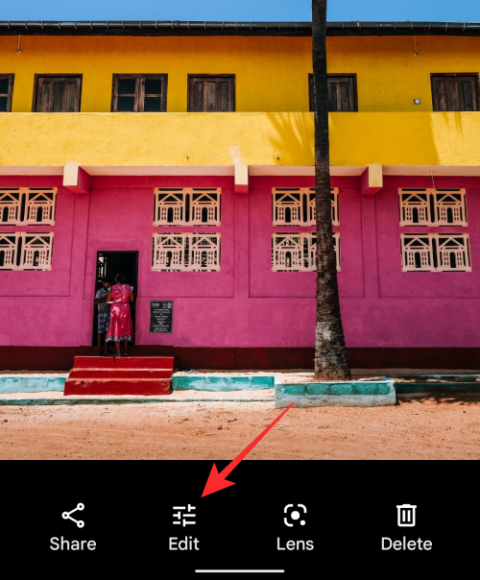
對於跨平台照片查看器來說,谷歌照片在對手機內的照片進行少量調整方面非常出色。儘管該應用程序可在 iOS 和 Android 上使用,但它為 Google Pixel 設備的所有者提供了一組擴展的功能。Pixel 6 系列發布的一項獨家功能是魔法橡皮擦,它是一種可以刪除圖片中不必要的元素以使其變得完美的工具。
如果您最近購買了 Pixel 6 或 Pixel 6 Pro,則應該能夠利用 Magic Eraser。然而,用戶很難在他們的 Pixel 設備上發現這個新功能。因此,在這篇文章中,我們將解釋如何解決 Pixel 6 系列智能手機上“魔術橡皮擦”不顯示或可用的問題
Pixel 6 上的魔術橡皮擦是什麼?
Magic Eraser 是 Google 使用計算攝影讓您的照片變得特別的最新方式。Magic Erases,顧名思義,使用機器學習來檢測圖片中不需要的元素,並以不影響圖片的方式刪除它們。這些不需要的元素可能包括您不想在照片中出現的對象、背景中的人物或其他可能分散您或您想要拍攝的主題註意力的干擾因素。
當您第一次在圖片上加載“魔術橡皮擦”時,它會自動檢測您可能想要刪除的元素(使用機器學習)並建議它們作為亮點。然後由您決定刪除哪些元素以及保留哪些元素。您還可以選擇通過刷過東西或在上面畫一個圓圈來手動刪除東西。
雖然這種技術過去在 Photoshop 和 Snapseed 應用程序的幫助下已經存在,但 Magic Eraser 確保即使是那些不太精通技術的人也可以使用它來消除照片中的干擾。該功能目前在 Pixel 6 系列設備上可用,但有可能在不久的將來也會針對較舊的 Pixel 智能手機發布。
如何解決 Pixel 6 上“魔術橡皮擦”不顯示或可用的問題?
如果您擁有 Pixel 6 系列,但無法使用 Google Photos 中的新 Magic Eraser 工具,您可以查看以下修復程序以使其正常工作。
修復#1:了解在 Google Photos 中使用 Magic Eraser 的正確方法
在您繼續假設您的新 Google Pixel 6 上沒有 Magic Erase 工具之前,您可能首先想知道在 Google 照片應用中從何處以及如何訪問它。
要使用“魔術橡皮擦”,請打開 Google 照片應用,然後打開要使用“魔術橡皮擦”編輯的任何圖片。由於該功能適用於手機上的任何圖片,因此您可以選擇要從中刪除不需要的東西或人物的任何圖片。當所選圖片全屏加載時,點擊底部的“編輯”選項。
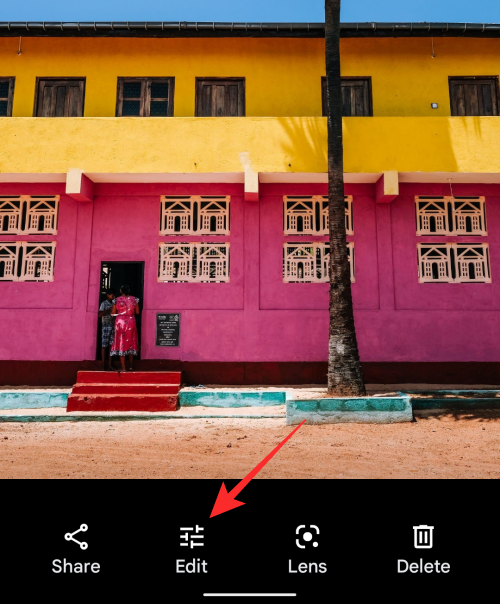
當編輯屏幕出現時,您將看到底部打開“建議”選項卡。根據您的圖片,您可能會看到此處出現“魔術橡皮擦”選項。如果沒有,別擔心,您仍然可以在其他地方找到它。在此編輯屏幕中,向左滑動選項卡,直到到達“工具”。
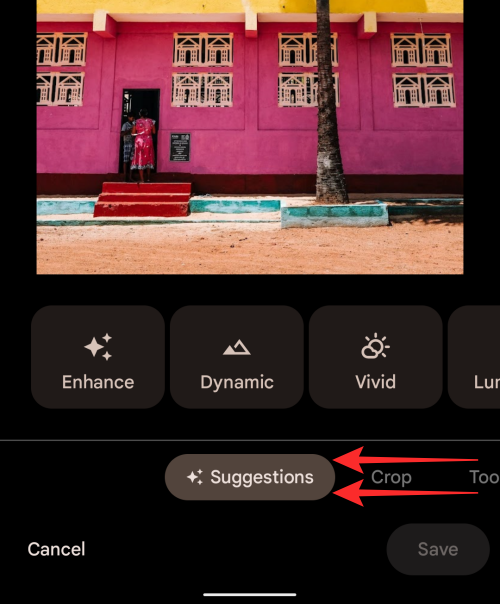
點擊底部的“工具”選項卡,您應該能夠看到“魔術橡皮擦”選項。要使用它,請點擊“魔術橡皮擦”。
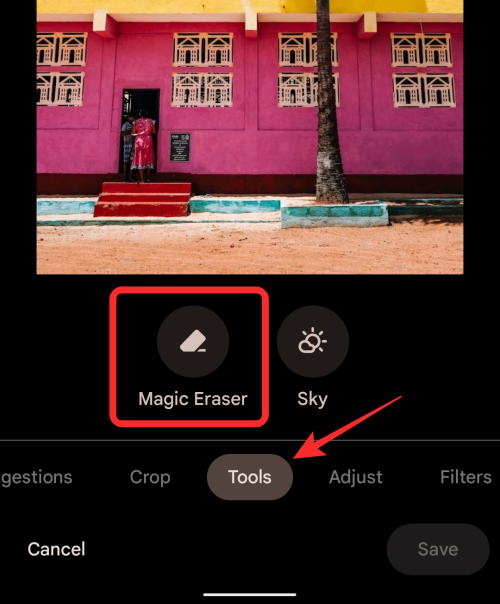
Google 照片現在將檢查要刪除的物體或人物。
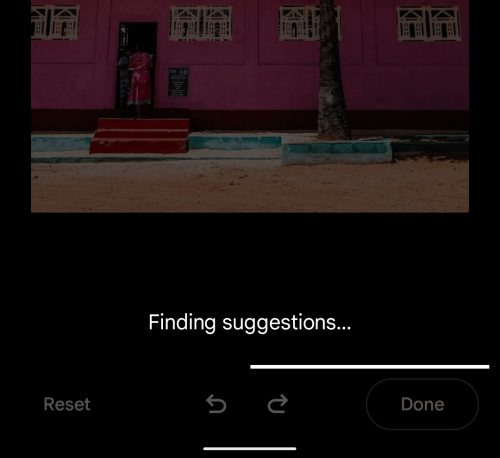
當應用程序找到您可能想要刪除的內容時,它們會突出顯示。如果您希望從圖片中刪除所有建議的部分,可以點擊底部“找到的建議”滾動條內的“全部刪除”選項。
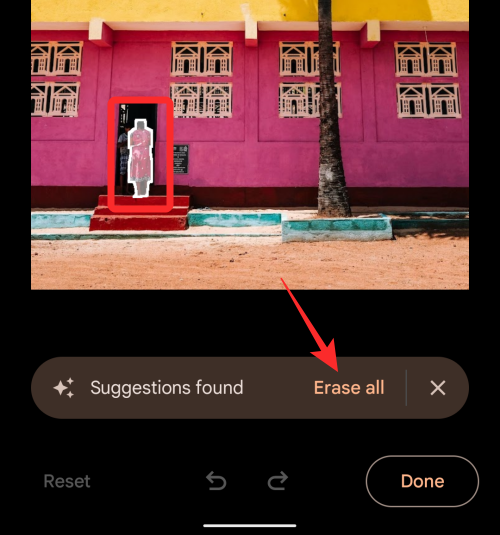
如果圖片顯示多個要刪除的建議,而您只想刪除其中一些建議,則只需點擊要刪除的突出顯示的對象/人物即可。
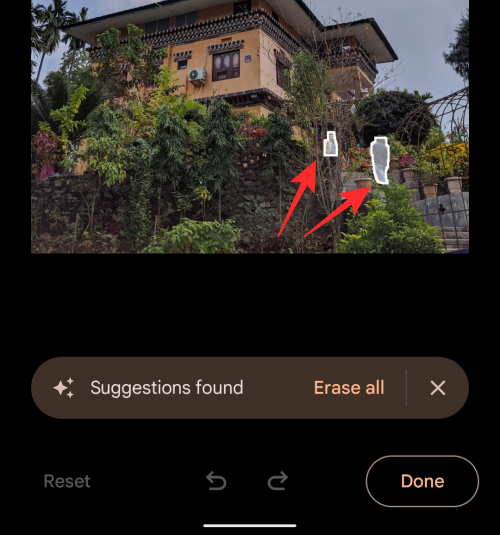
如果 Google 相冊應用沒有突出顯示圖片中所有不需要的元素,您仍然可以手動刪除它們。為此,轉到圖片中要刪除對象的部分。當您發現不必要的元素時,請刷過它或在它周圍畫一個圓圈。
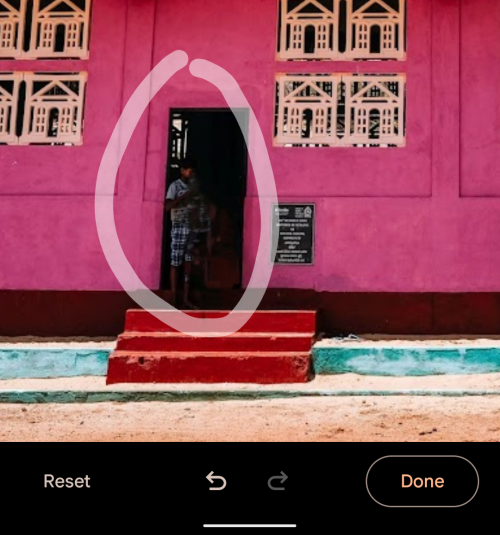
該應用程序現在將處理圖片的該區域,找出您要刪除的內容,並將其從圖片中刪除。您可以重複此手動刪除步驟來刪除圖片的其他元素。從圖片中刪除所有不需要的對像後,您可以點擊右下角的“完成”。
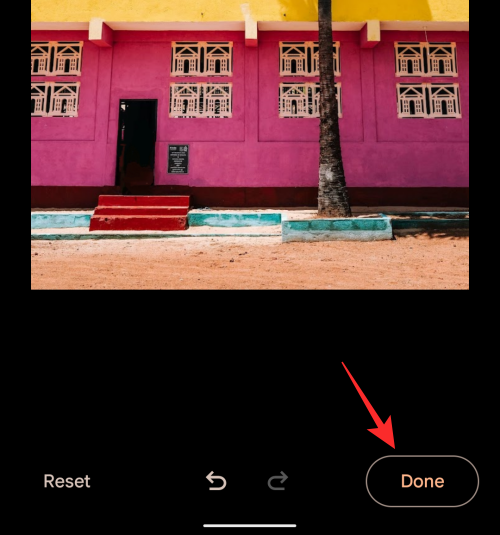
保存更改後,您可以通過點擊右下角的“保存副本”按鈕,將編輯後的圖片作為副本存儲在 Pixel 設備上。
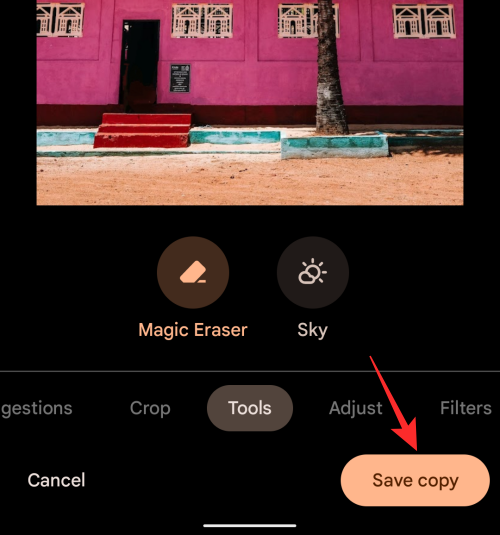
編輯後的圖片現在不會有不需要的東西了。
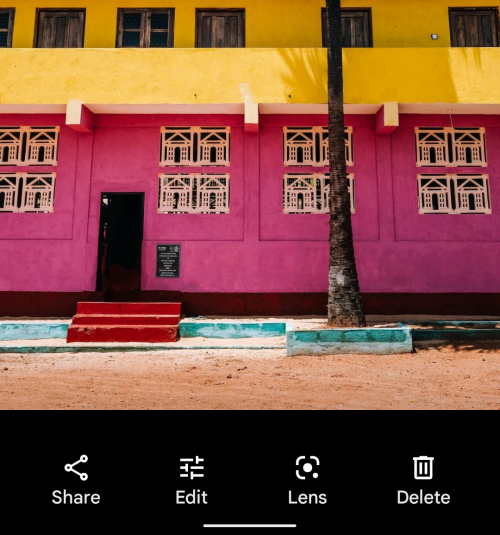
修復#2:從 Play 商店將 Google 相冊更新到最新版本
如果您無法像上面所示那樣訪問“魔術橡皮擦”選項,則 Pixel 6 上的 Google 照片應用可能已經過時。要獲取新的魔術橡皮擦工具,您必須在 Play 商店中更新到最新版本的 Google 相冊應用。為此,請打開 Play 商店應用,然後在頂部的搜索框中搜索“Google Photos”。在結果中,選擇 Google Photos 應用程序,然後點擊下一個屏幕上的“更新”按鈕。
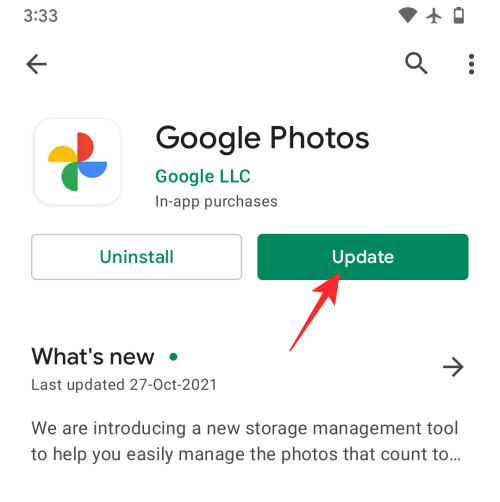
或者,您可以使用此Play 商店鏈接直接在 Pixel 6 上訪問 Google 照片應用列表。
修復 #3:手動安裝 Google 相冊應用版本 5.64
如果您在更新到最新版本後仍然無法使用 Pixel 6 上的魔術橡皮擦功能,那麼只有一種方法可以讓此功能發揮作用 - 手動安裝 5.64 版的 Google 照片應用。為此,請在您的 Pixel 設備上下載這個特定的 APK 文件 (在具有此功能的Pixel 6 系列設備上找到的文件),並將其安裝(通過側面加載)作為現有Google Photos 應用程序的更新,瞧;魔術橡皮擦工具可以立即使用。
令人驚訝的是,相同的 APK 也適用於任何運行 Android 12 的 Pixel 設備。我們在舊的 Pixel 3a 上測試了這種方法,有趣的是,這款中檔手機能夠從背景中清除物體或人物。雖然這個過程可能不像 Pixel 6 那樣順利,但總共只需要幾秒鐘就可以刪除不需要的元素。
魔法橡皮擦會出現在所有照片上嗎?
魔術橡皮擦不僅限於您在 Google Pixel 6 上點擊的照片,還可以用於您保存在手機上或上傳到 Google 照片帳戶的所有照片。這意味著,您可以使用魔術橡皮擦工具從您在其他手機和相機上拍攝的照片中刪除不需要的對象和人物,甚至是您幾年前單擊過的照片。
魔術橡皮擦只能在 Pixel 6 上使用嗎?
官方稱,Magic Eraser 已針對 Google 最近推出的 Pixel 6 和 Pixel 6 Pro 設備發布。不過,根據之前的情況,該功能有可能會推廣到較舊的 Pixel 設備。您可能已經在上面的“修復#3”部分中註意到,在設備上側載最新版本的 Google 應用程序後,我們已成功能夠在 Pixel 3a 上使用 Magic Eraser。這樣,即使在較舊的 Pixel 設備上,您也可以使用魔術橡皮擦來消除圖片中的干擾。然而,谷歌不太可能在其他 OEM 廠商的 Android 手機上發布適用於 Google Photos 的 Magic Eraser 工具。
這就是您在 Pixel 6 上修復 Magic Eraser 所需了解的全部信息。
您是否有一些RAR文件想要转换为ZIP文件?了解如何将RAR文件转换为ZIP格式。
您需要在MS Teams上与相同的团队成员安排重复会议吗?了解如何在Teams中设置重复会议。
我们通过这篇逐步教程向您展示如何更改Adobe Reader中文本和文本字段的突出显示颜色。
本教程显示如何在Adobe Reader中更改默认缩放设置。
您在使用 MS Teams 时是否经常看到对不起,我们无法连接您的错误?尝试以下故障排除提示,以迅速解决此问题!
如果Spotify每次启动计算机时自动打开,它可能会让人感到恼火。按照这些步骤禁用自动启动。
如果 LastPass 无法连接到其服务器,请清除本地缓存,更新密码管理器,并禁用浏览器扩展。
Microsoft Teams 目前不支持直接将会议和通话投射到电视上。但您可以使用屏幕镜像应用程序来实现。
了解如何修复OneDrive错误代码0x8004de88,以便您可以再次使用云存储。
想知道如何将ChatGPT集成到Microsoft Word中?本指南将向您展示如何通过ChatGPT for Word插件轻松完成这项工作。






